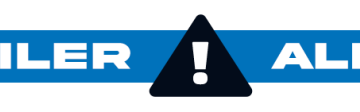您是否曾遇到過這樣的情況:您正在安靜地閱讀一篇文章,卻不知從哪裡冒出來,網站會通知您一些事情?這些被稱為網站彈出窗口。顧名思義,它們是需要在網站上執行的操作或操作。以下是您需要了解的有關這些內容以及如何在 Microsoft Edge 上阻止或允許彈出窗口的所有信息。
其中一些彈出窗口很有用,但大多數都是煩人的垃圾郵件。閱讀本文時,你將更好地了解什麼是彈出窗口以及如何在 Microsoft Edge 上啟用或禁用它們。讓我們開始吧。
注意:如果您使用谷歌瀏覽器,下面是在谷歌瀏覽器上啟用和禁用彈出窗口的方法。
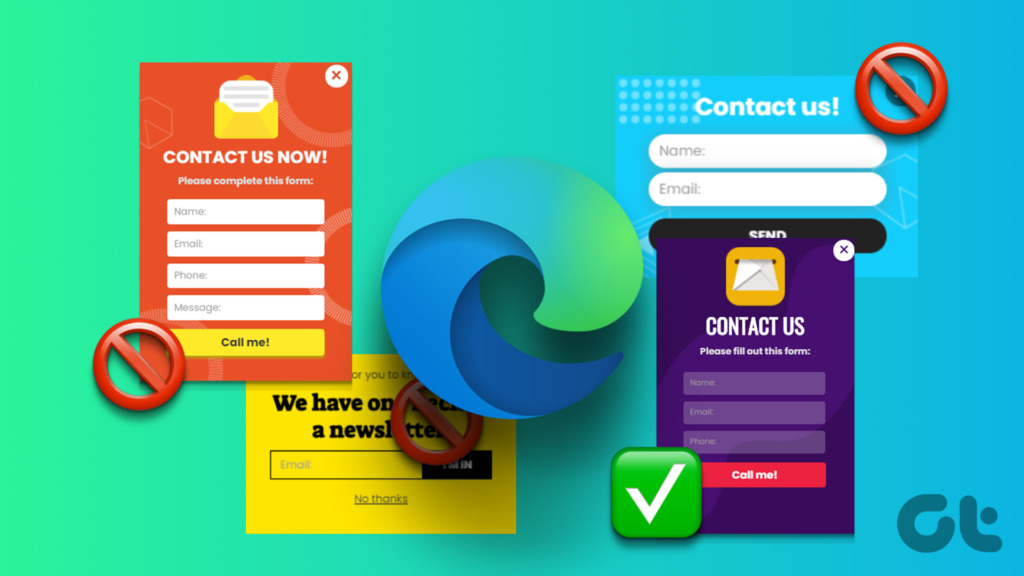
什麼是網站上的彈出窗口
彈出窗口是在您正在瀏覽的當前網站上顯示為疊加層的窗口。它們通常包含提示您採取行動的 s 或通知。其中一些彈出窗口還會出現在後台或在未經您同意的情況下將您重定向到另一個網站。
鑑於某些彈出窗口因網絡釣魚詐騙而聲名狼藉,並且還可能增加惡意軟件風險,因此主要建議阻止彈出窗口,尤其是出於隱私考慮。因此,我們將向你展示三種不同的方法來阻止 Microsoft Edge 上的彈出窗口。
但是,如果你可以信任某個網站,更重要的是了解來自該網站的彈出窗口是必不可少的,你可以也允許相同的彈出窗口。
在 Microsoft Edge 上阻止彈出窗口的 3 種方法
這是阻止 Microsoft Edge 網絡上所有網站的彈出廣告的方法瀏覽器。我們在“設置”菜單中有一個內置切換開關。按照以下說明訪問它。
注意:Mac 和 Windows 的步驟相同。
1.阻止所有網站的彈出窗口
步驟 1:打開 Microsoft Edge 瀏覽器並單擊工具欄上的三點圖標。
步驟2:選擇設置。
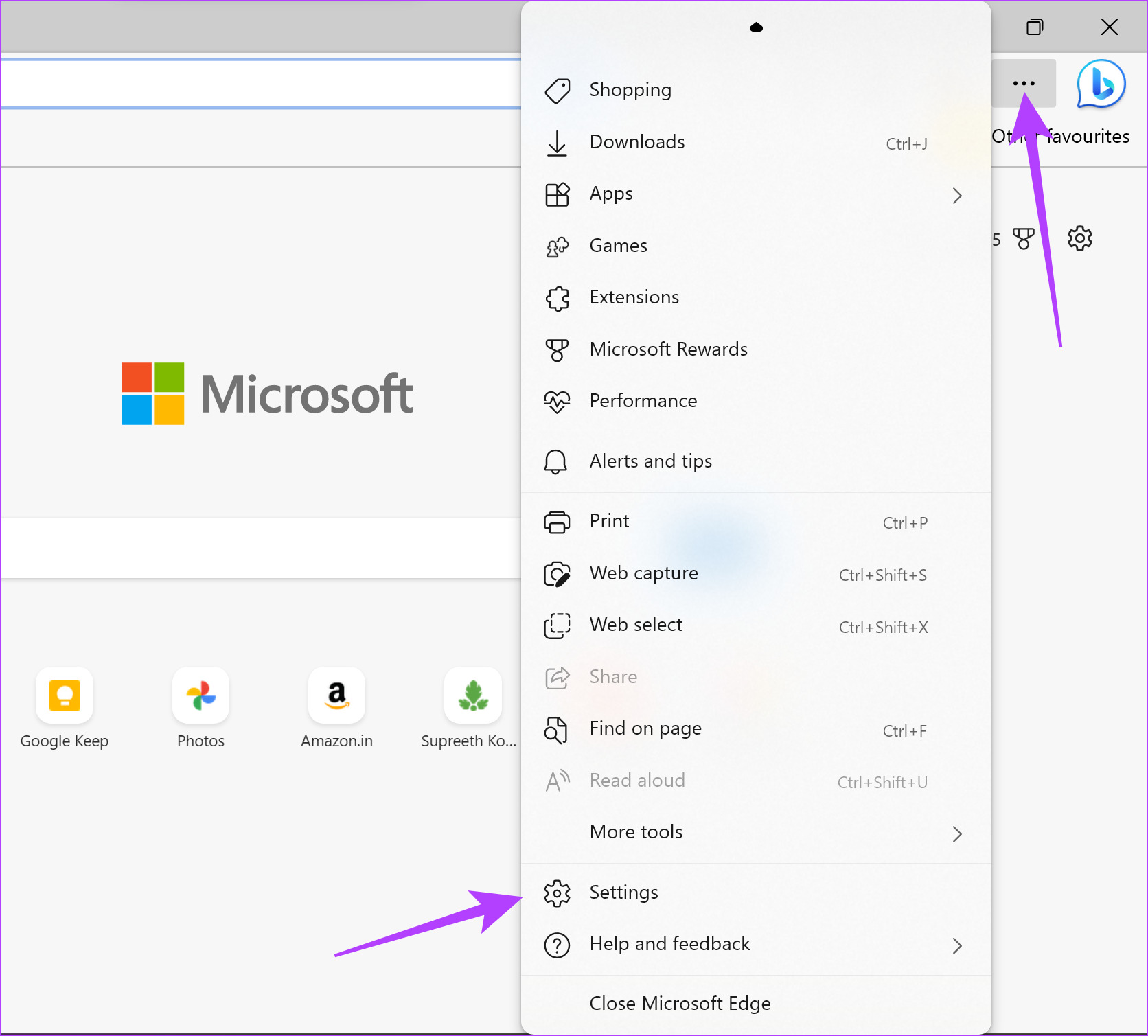
第 3 步:在邊欄中,點擊“Cookie 和網站權限”。
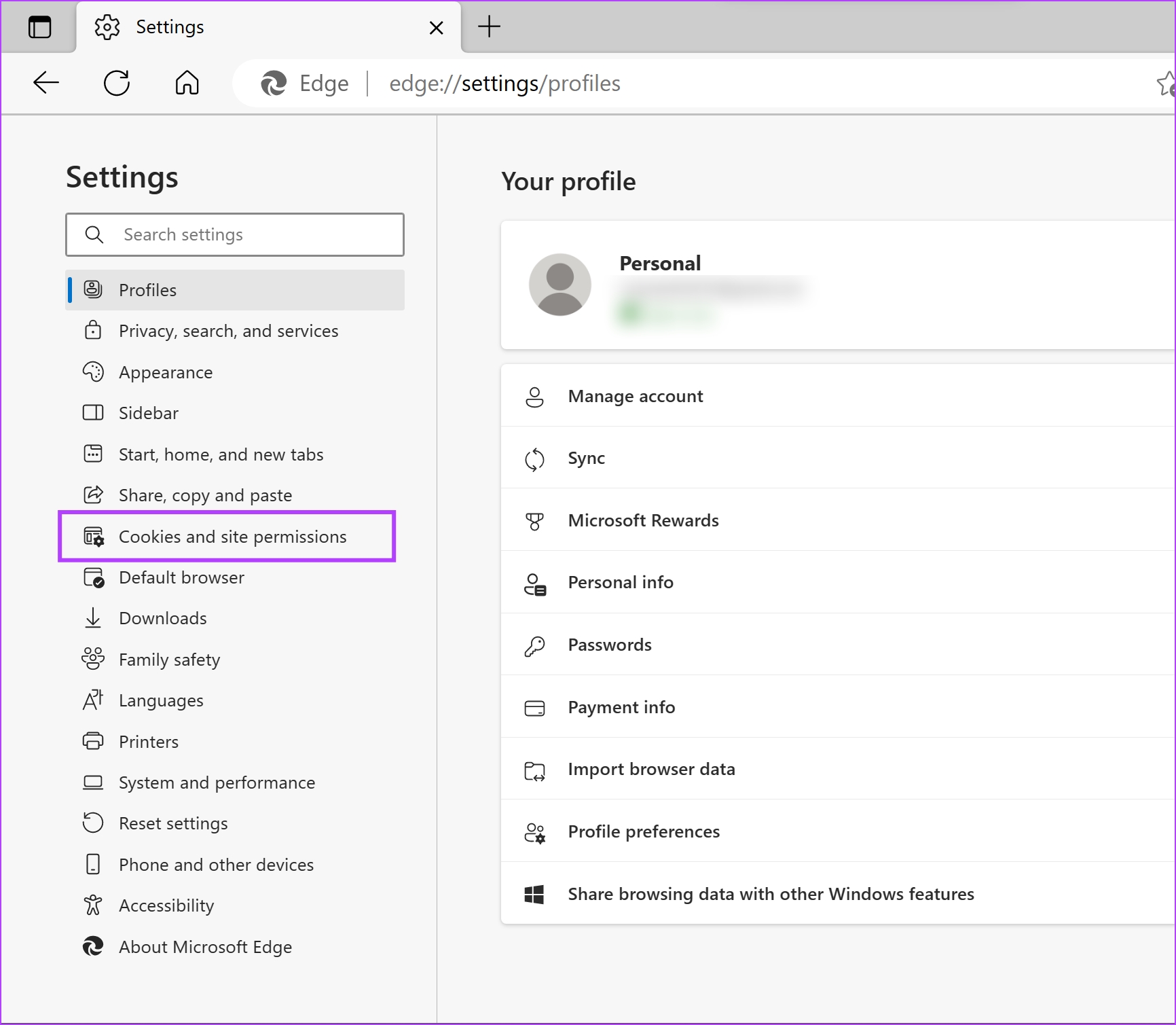
第 4 步:點擊“彈出窗口和重定向”。
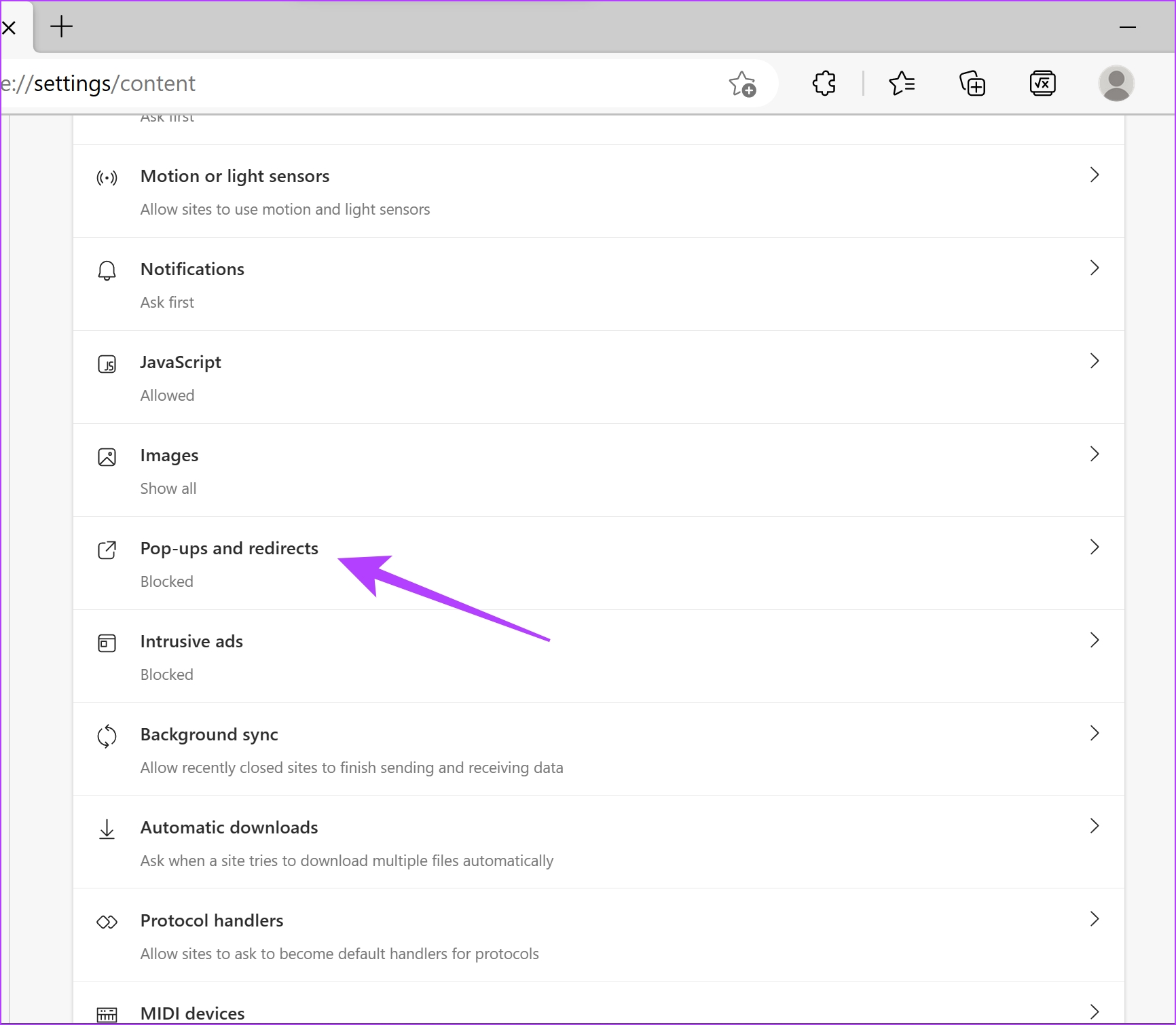
第 5 步:現在,打開塊的切換。
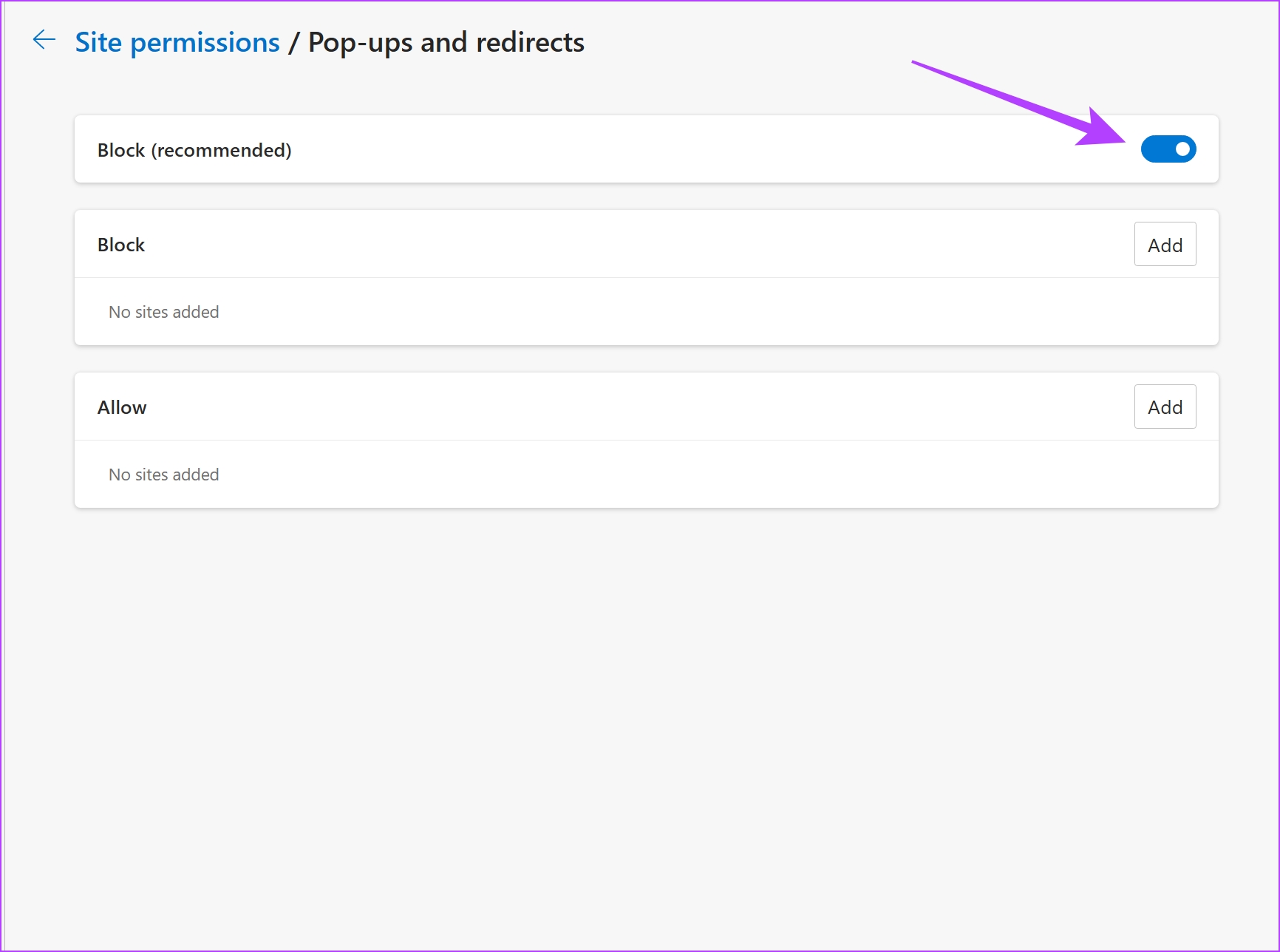
這樣做會阻止 Microsoft Edge 上的所有彈出窗口和重定向。接下來,讓我們看看如何僅在Microsoft Edge 上阻止特定站點的彈出窗口。
2.停止特定網站在 Edge 上的彈出窗口
如果你不想阻止所有網站的彈出窗口,而只想阻止特定的幾個網站,你可以使用 Microsoft Edge 設置菜單中的選項讓你去做。按照步驟了解更多信息。
第 1 步:打開 Microsoft Edge,然後單擊工具欄上的三點圖標。
第 2 步:單擊“設置”。
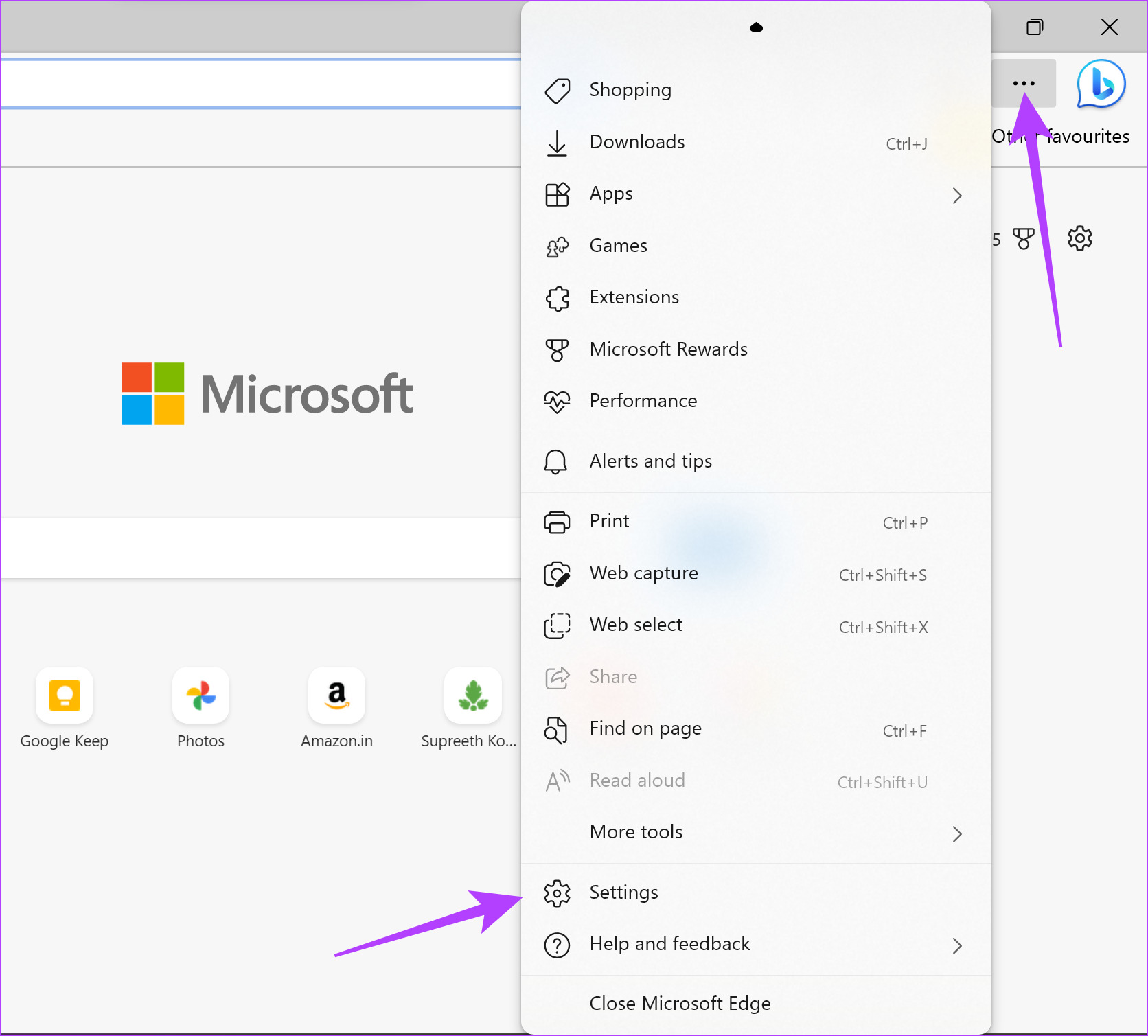
第 3 步:在邊欄中,點擊“Cookie 和網站權限”。
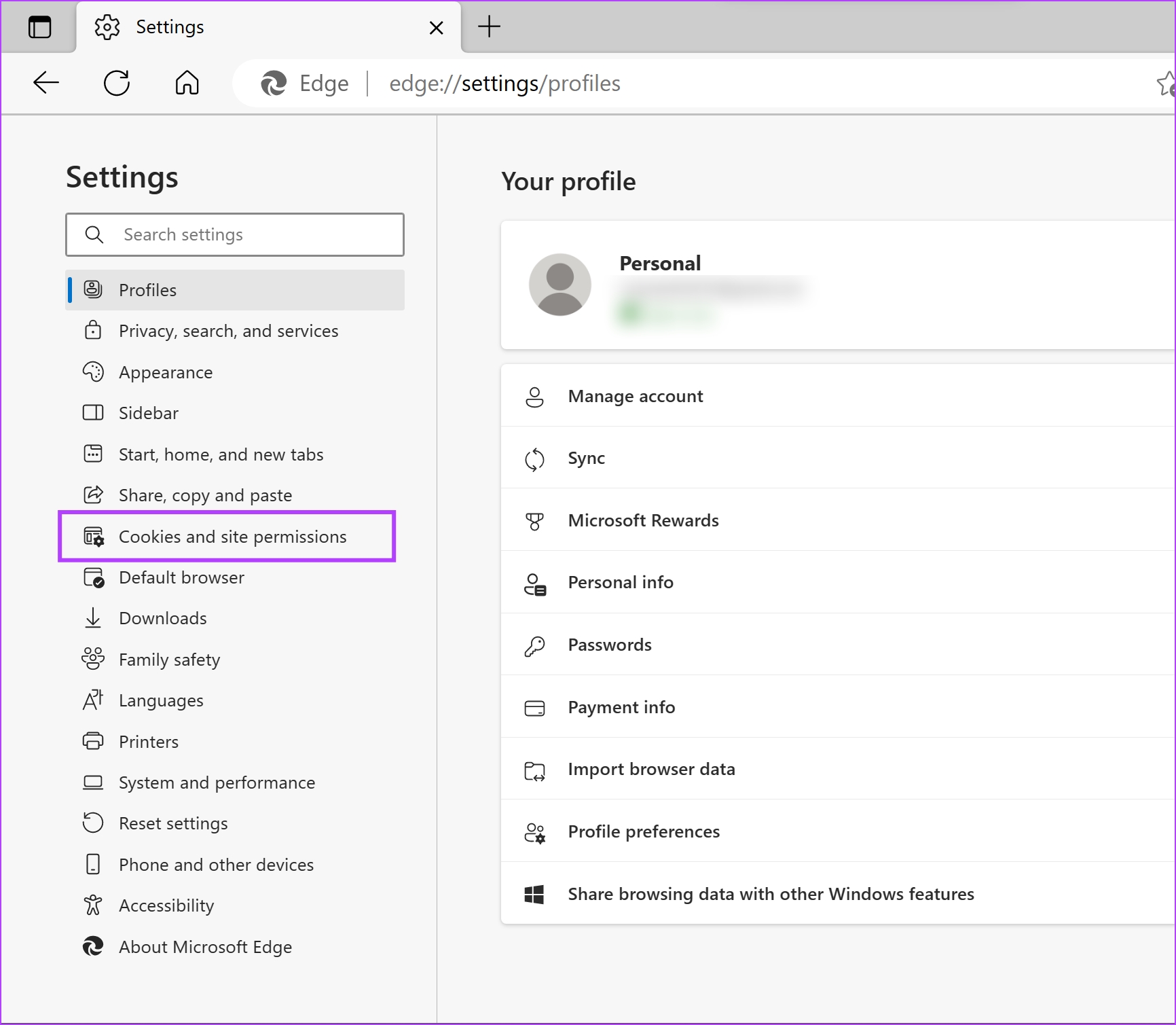
第 4 步:點擊“彈出窗口和重定向”。
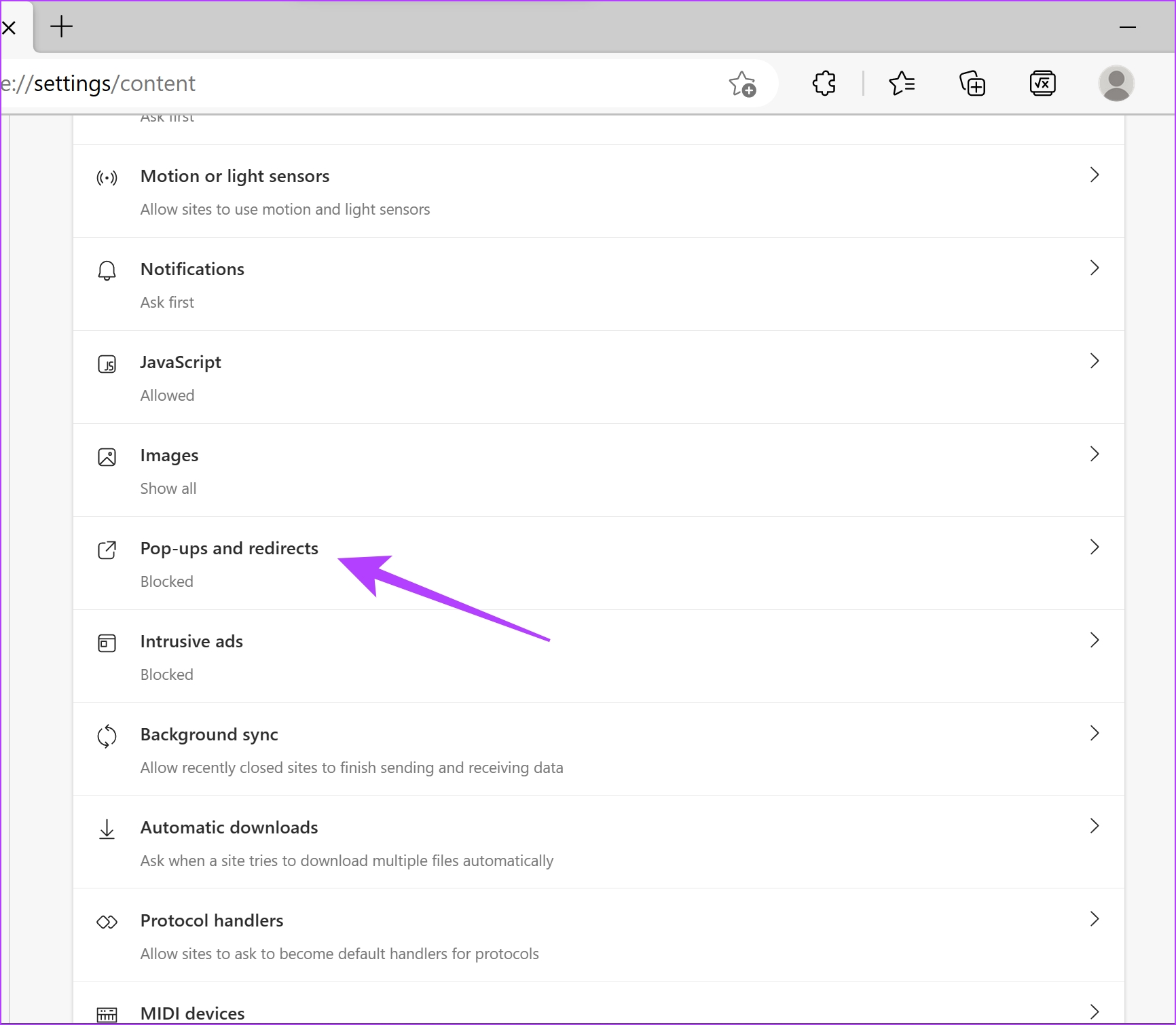
第 5 步:關閉“阻止”開關。在將特定站點添加到彈出窗口阻止列表之前,需要先在所有站點上啟用彈出窗口。
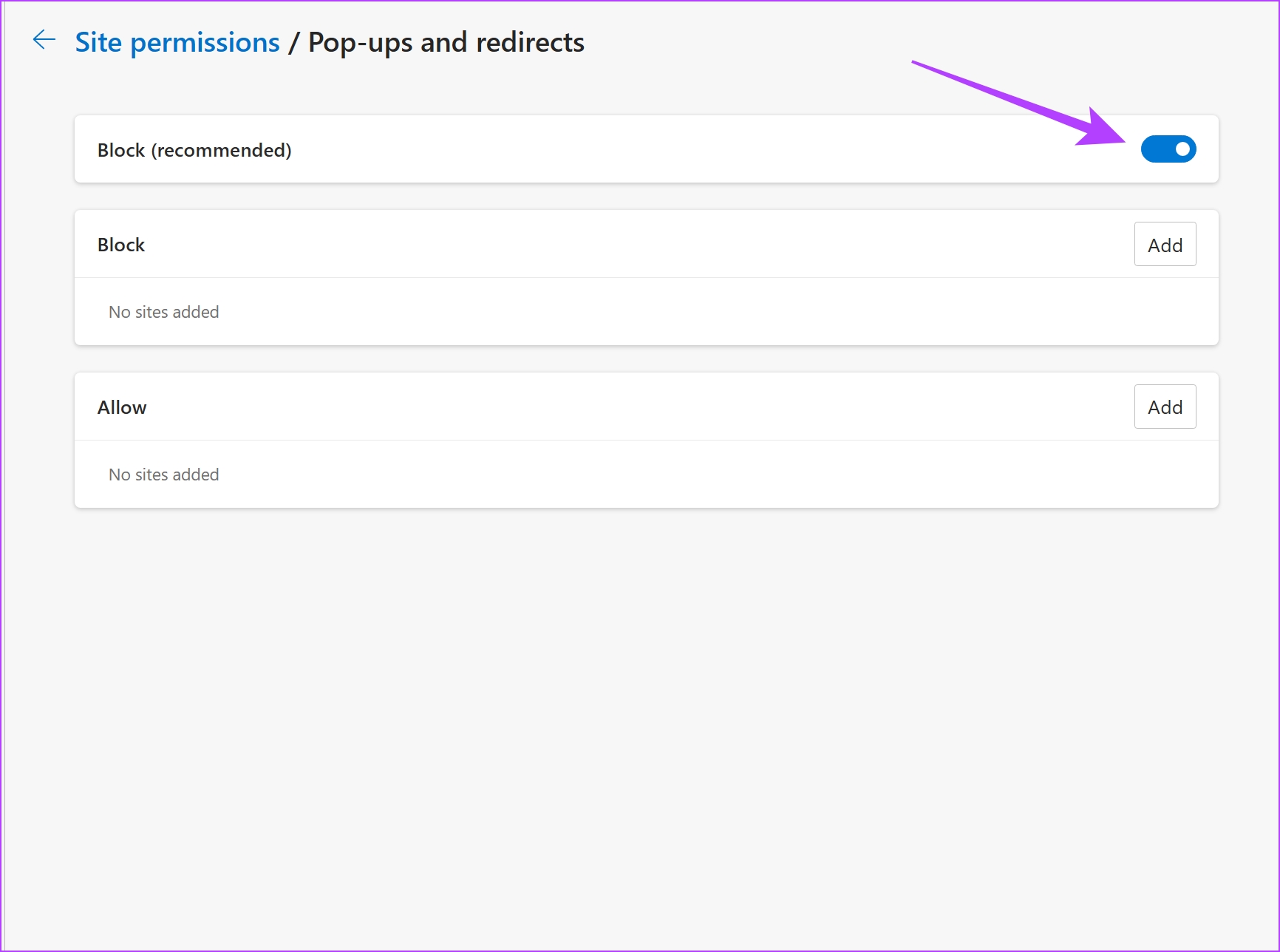
第 6 步:接下來,單擊“阻止”選項旁邊的“添加”。
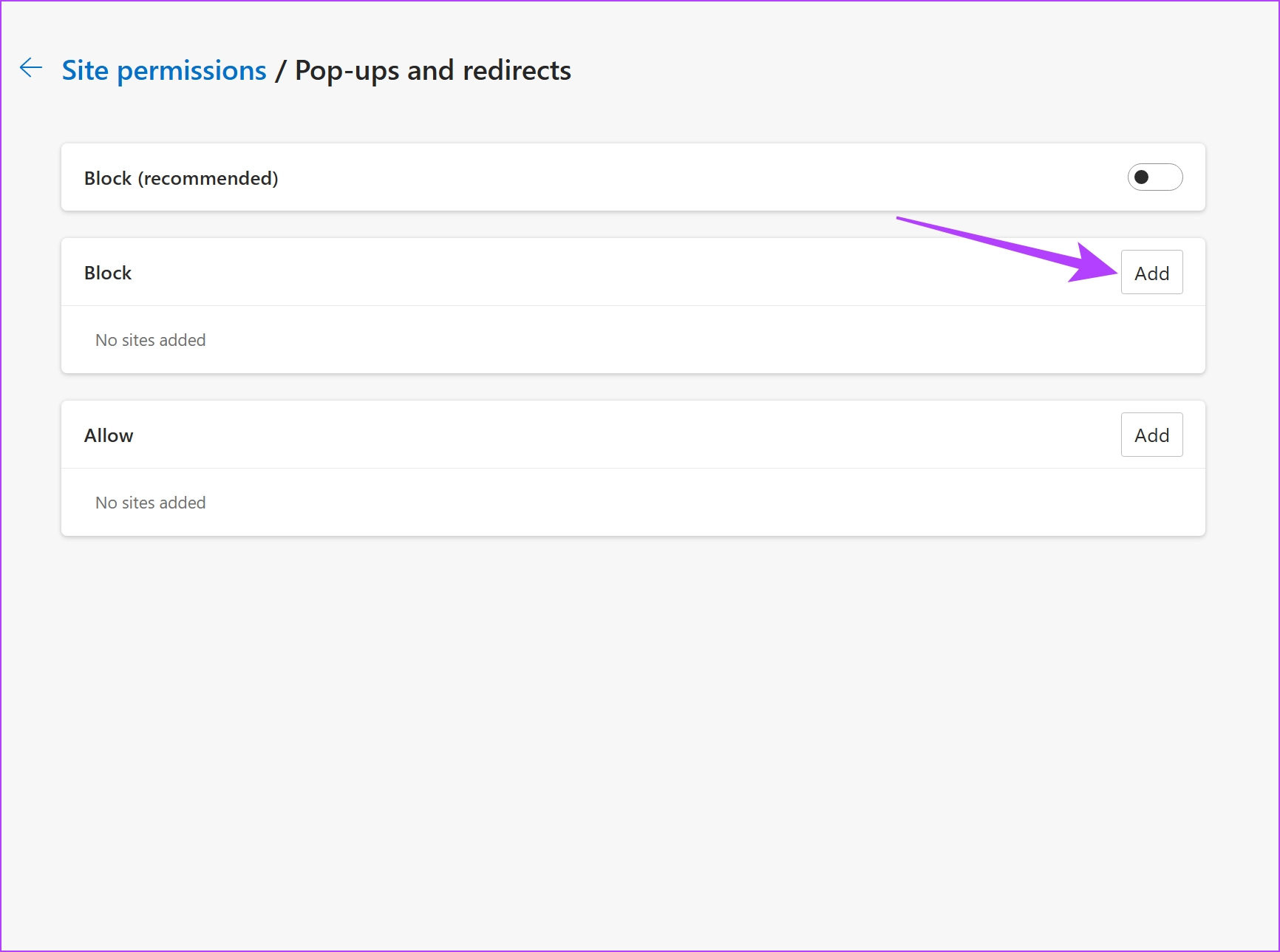
第 7 步:輸入網站的 URL,然後單擊“添加”。現在,將阻止添加網站的彈出窗口。您可以進一步向該列表中添加更多網站。
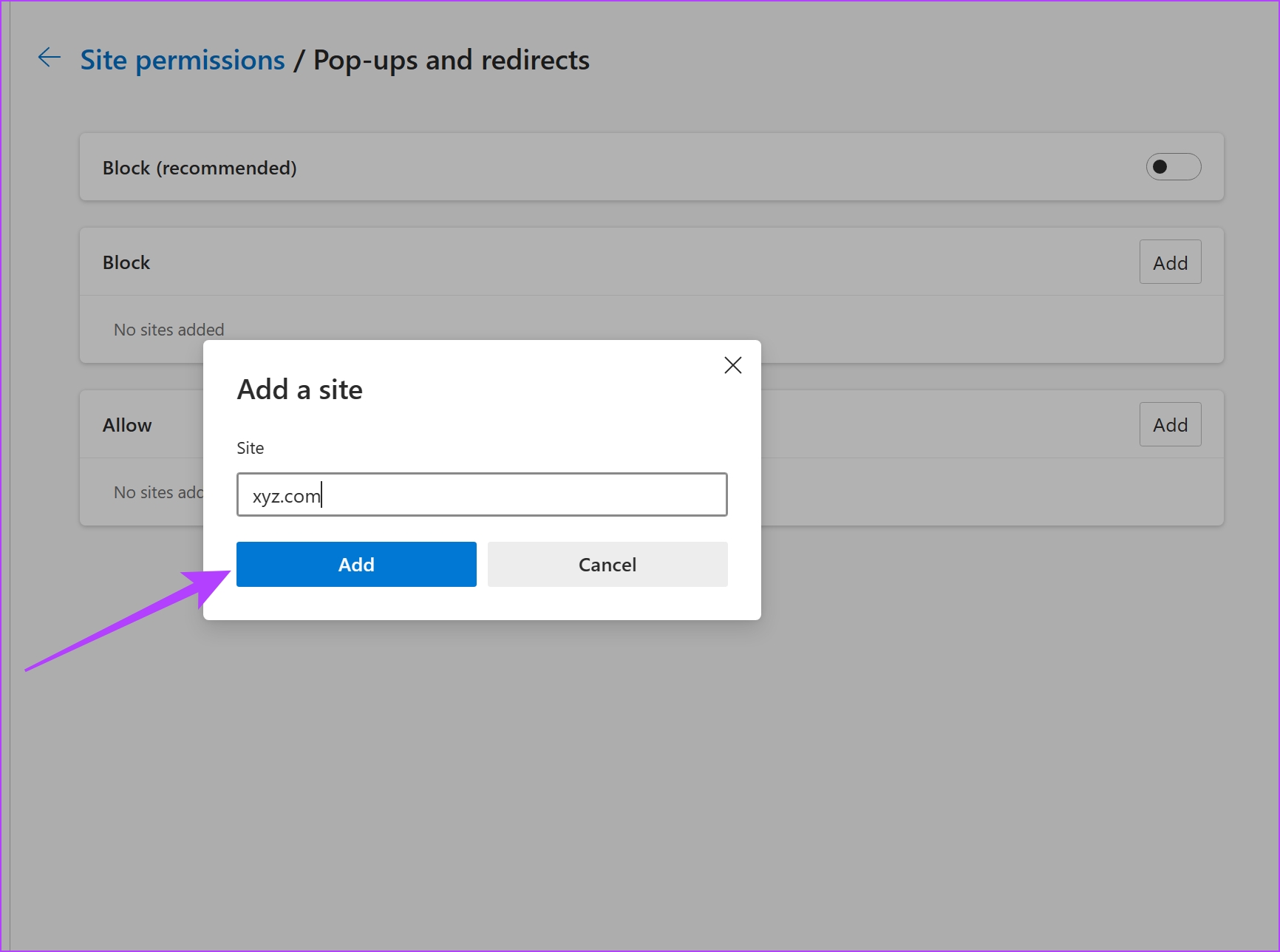
但是,如果您在阻止 Microsoft Edge 上的彈出窗口時遇到任何問題,請查看下一個方法。它可以滿足您的需求。
3.使用 Microsoft Edge 彈出窗口阻止程序擴展程序
如果您無法使用 Microsoft Edge 的內置設置阻止彈出窗口,您可以使用第三方擴展程序。以下是安裝和使用方法。
第 1 步:打開 Microsoft Edge 並使用下面的鏈接訪問 Chrome 網上應用店中的擴展程序頁面。
(是的,Microsoft Edge 也支持 Chrome 的網上應用店,因為它建立在名為 Chromium 的同一引擎上)
第 2 步:單擊“添加到 Chrome”>“添加擴展程序”。
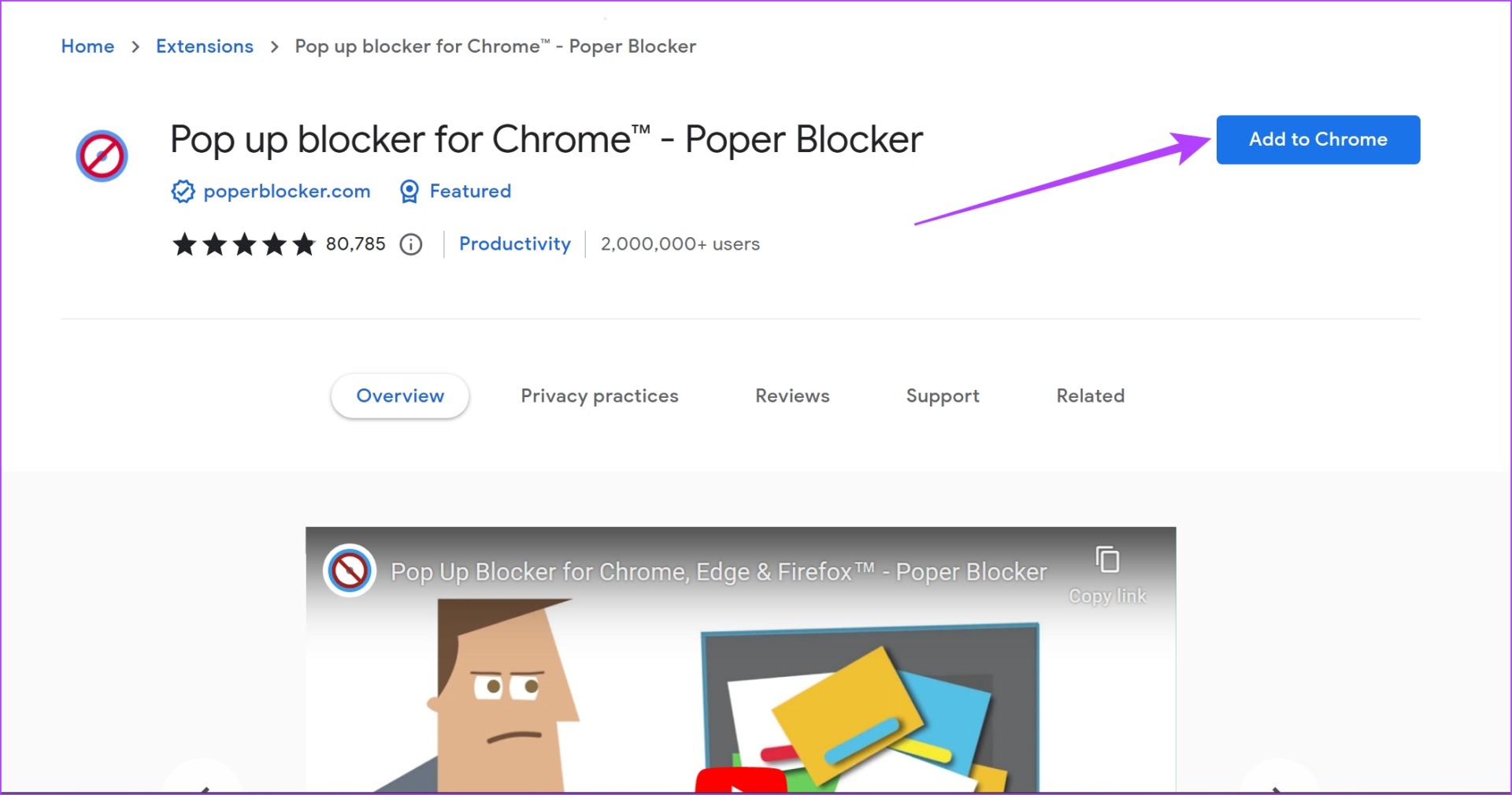
第 3 步:安裝擴展程序後,單擊擴展程序圖標並選擇 Chrome 彈出窗口攔截器。

第 3 步:打開切換按鈕以阻止彈出窗口,包括基本和高級彈出窗口阻止程序。
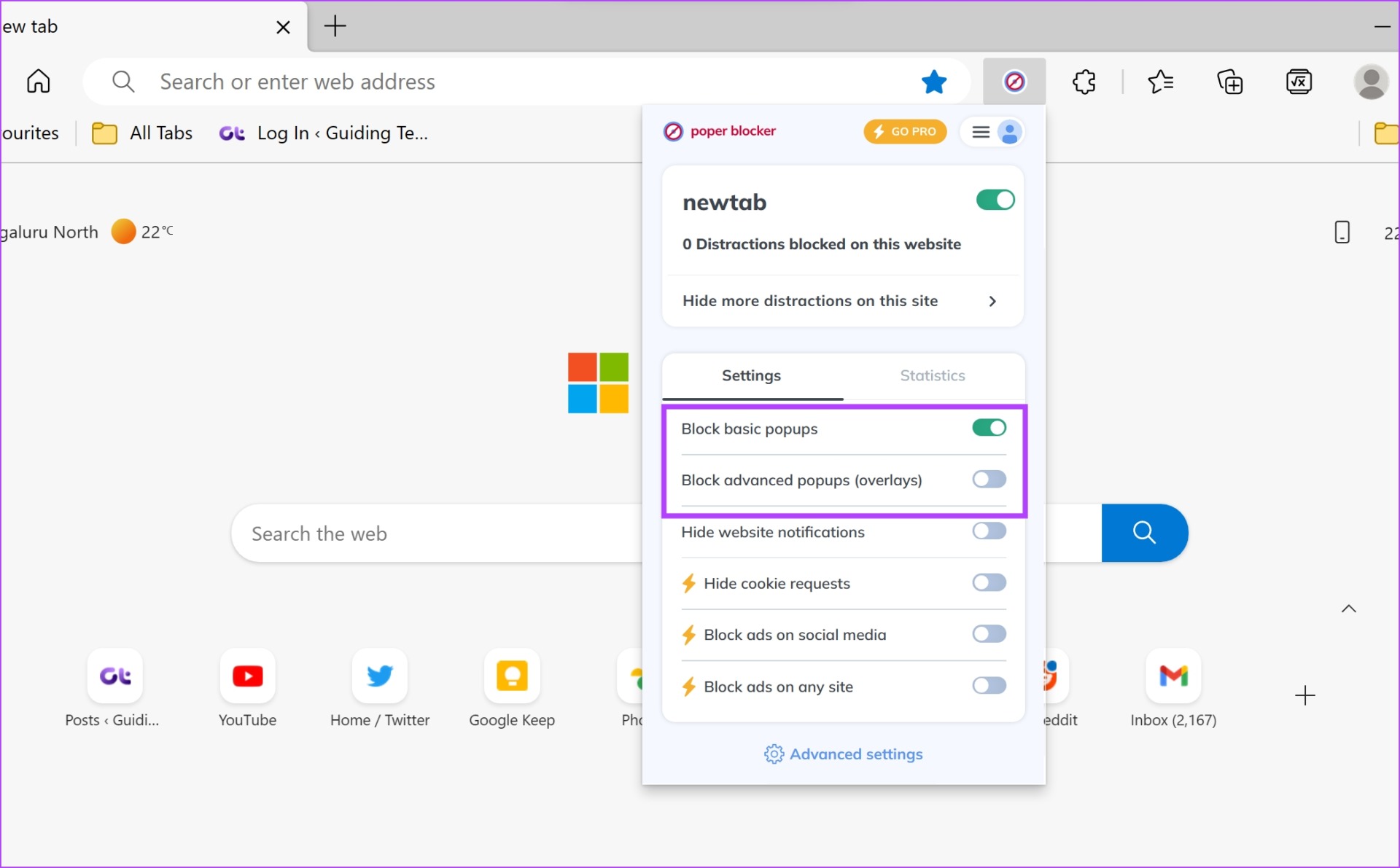
給你。這就是您需要了解的有關如何在 Microsoft Edge 上阻止彈出窗口的所有信息。接下來,讓我們看看如何在 Microsoft Edge 上啟用彈出窗口。
如何在 Microsoft Edge 上允許彈出窗口
如果您確信網站不會通過彈出窗口推送垃圾郵件或惡意內容,並進一步認為這些彈出窗口-ups 是必要的,你可以繼續並在 Microsoft Edge 上啟用彈出窗口。這裡有兩種簡單的方法可以做到這一點。
1.允許所有網站彈出窗口
第 1 步:打開 Microsoft Edge,然後單擊工具欄上的三點圖標。
第 2 步:單擊“設置”。
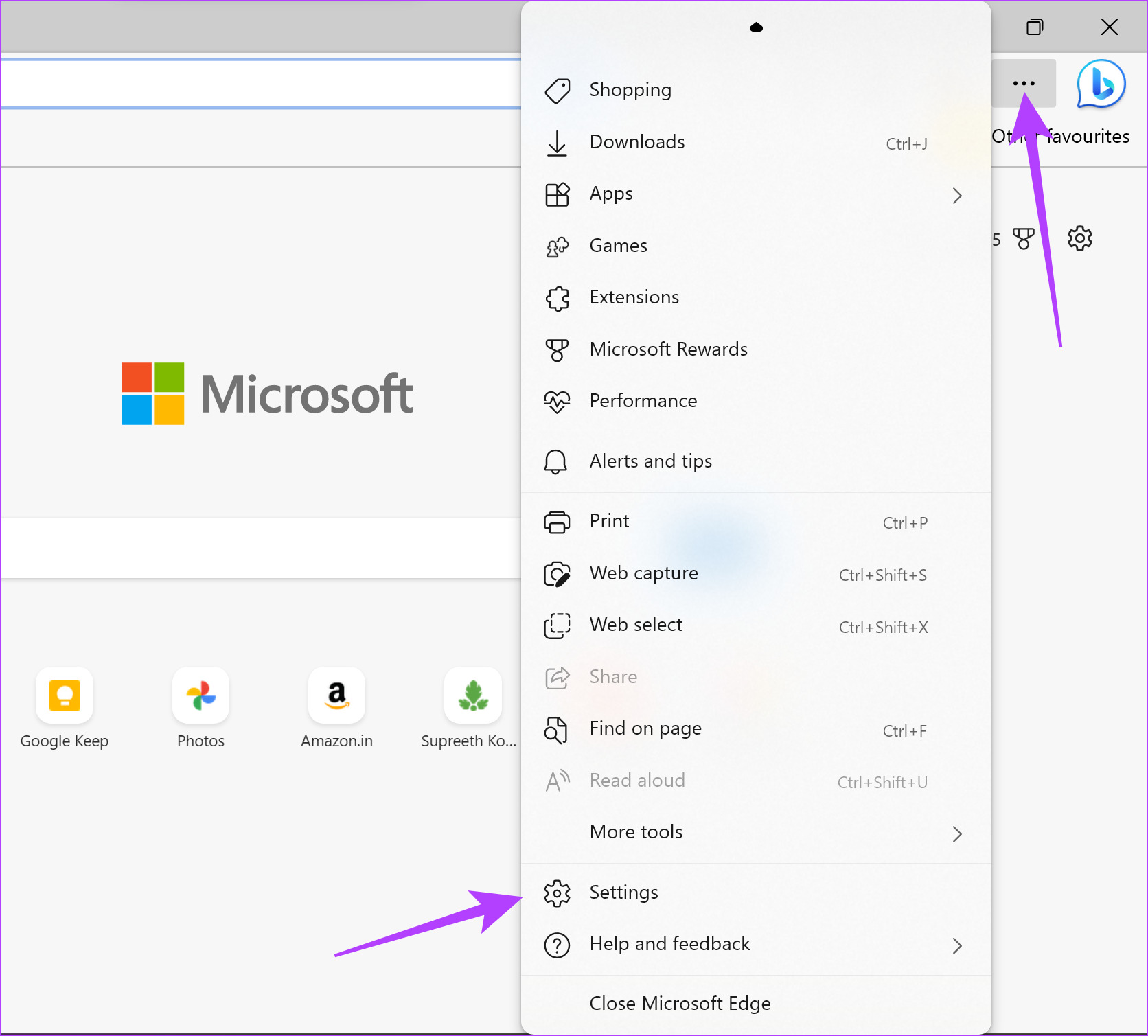
第 3 步:在邊欄中,點擊“Cookie 和網站權限”。
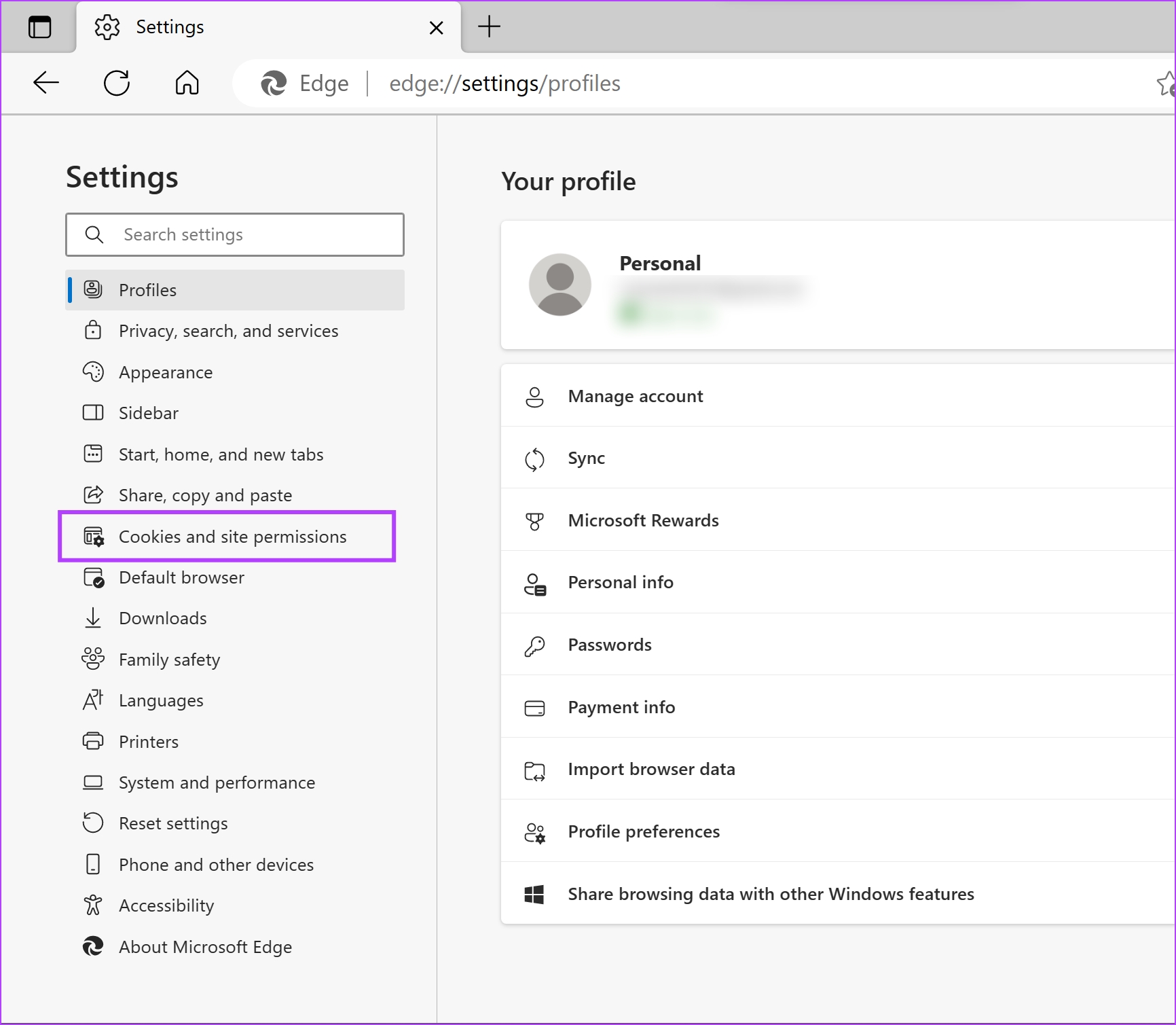
第 4 步:點擊“彈出窗口和重定向”。
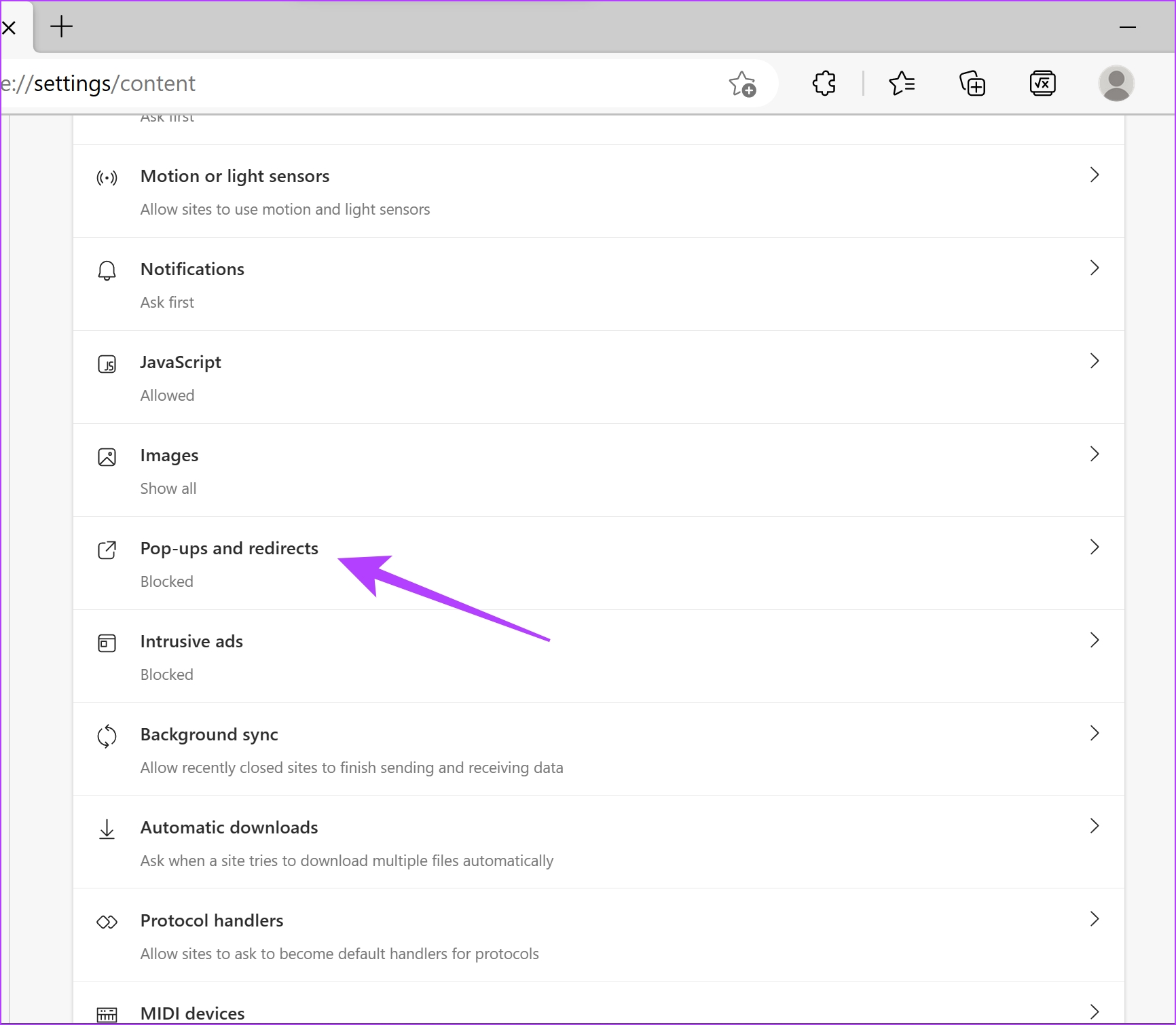
第五步:關閉塊的切換。這將取消阻止並允許所有網站的彈出窗口。
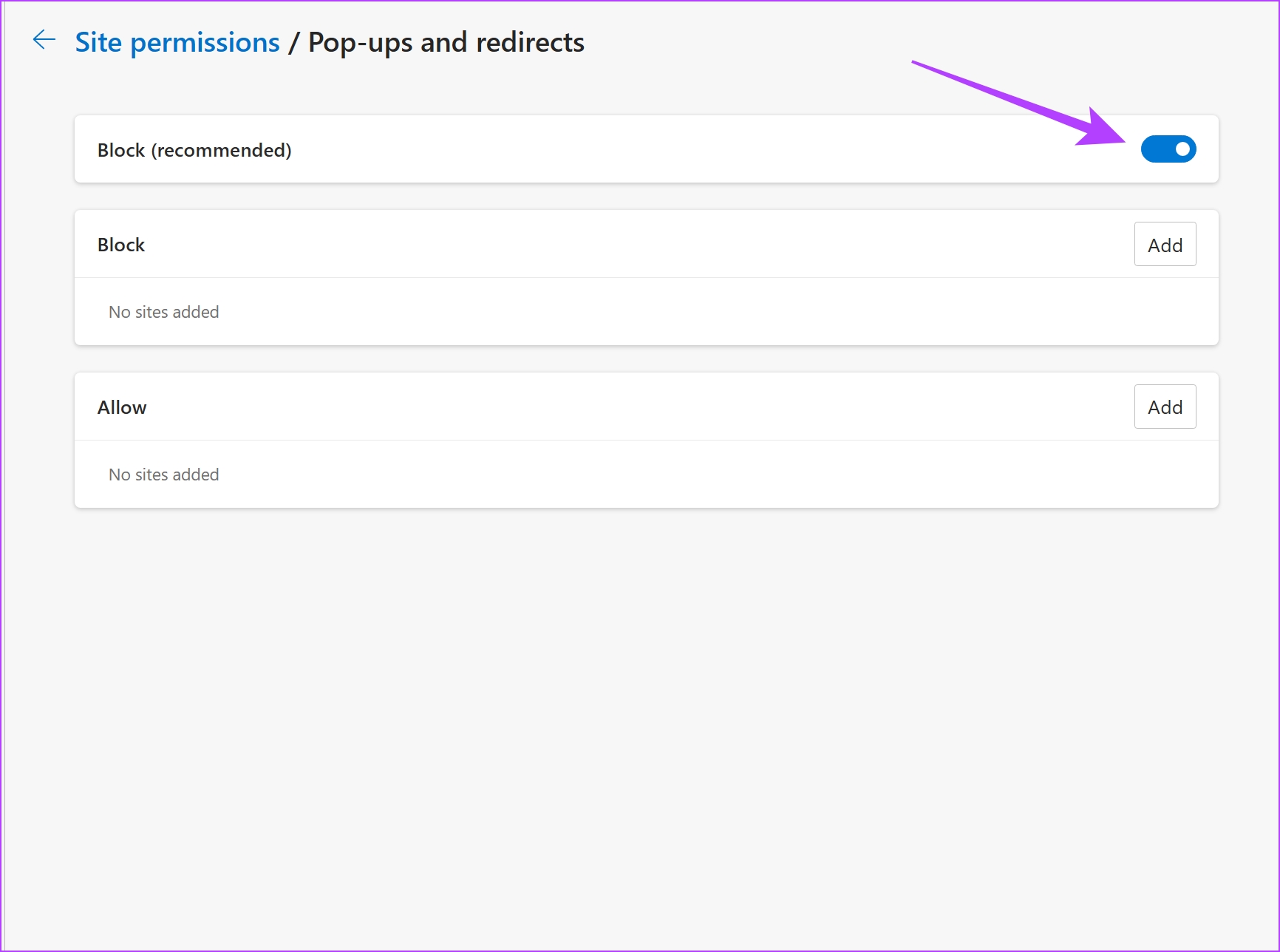
但是,如果您只想為特定網站啟用彈出窗口,請查看下一節。
2。為特定站點禁用 Microsoft Edge 彈出窗口阻止程序
這是您可以在 Microsoft Edge 上用來管理彈出窗口的最合適的選項。如前所述,如果您對安全性有信心,並且覺得有必要在網站上使用彈出窗口,為什麼不只為這些網站啟用彈出窗口並阻止其餘網站呢?
這看起來很理想,下面是如何僅阻止特定網站的彈出窗口。
第 1 步:打開 Microsoft Edge 並單擊三個點工具欄中的圖標。
第 2 步:單擊“設置”。
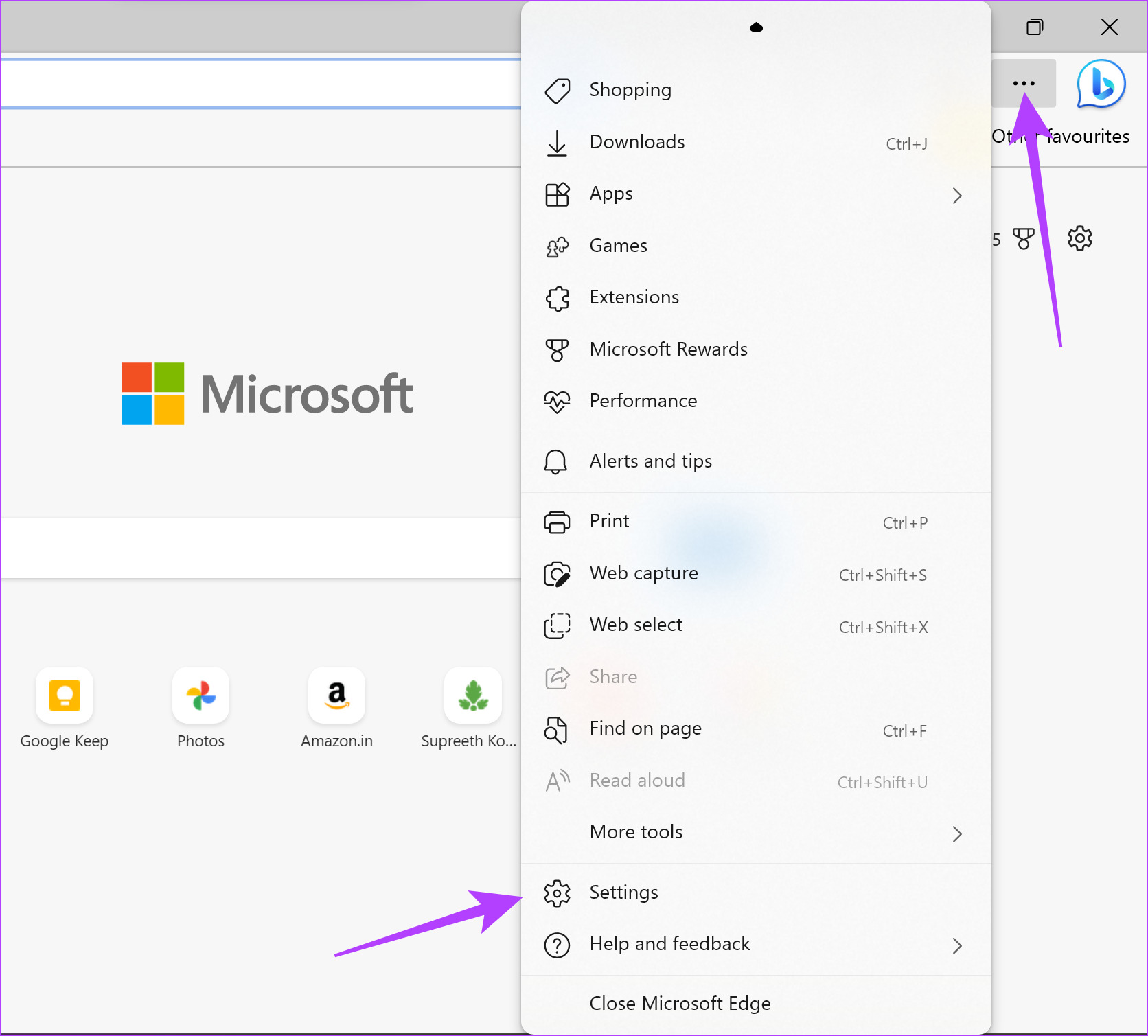
第 3 步:在邊欄中,點擊“Cookie 和網站權限”。
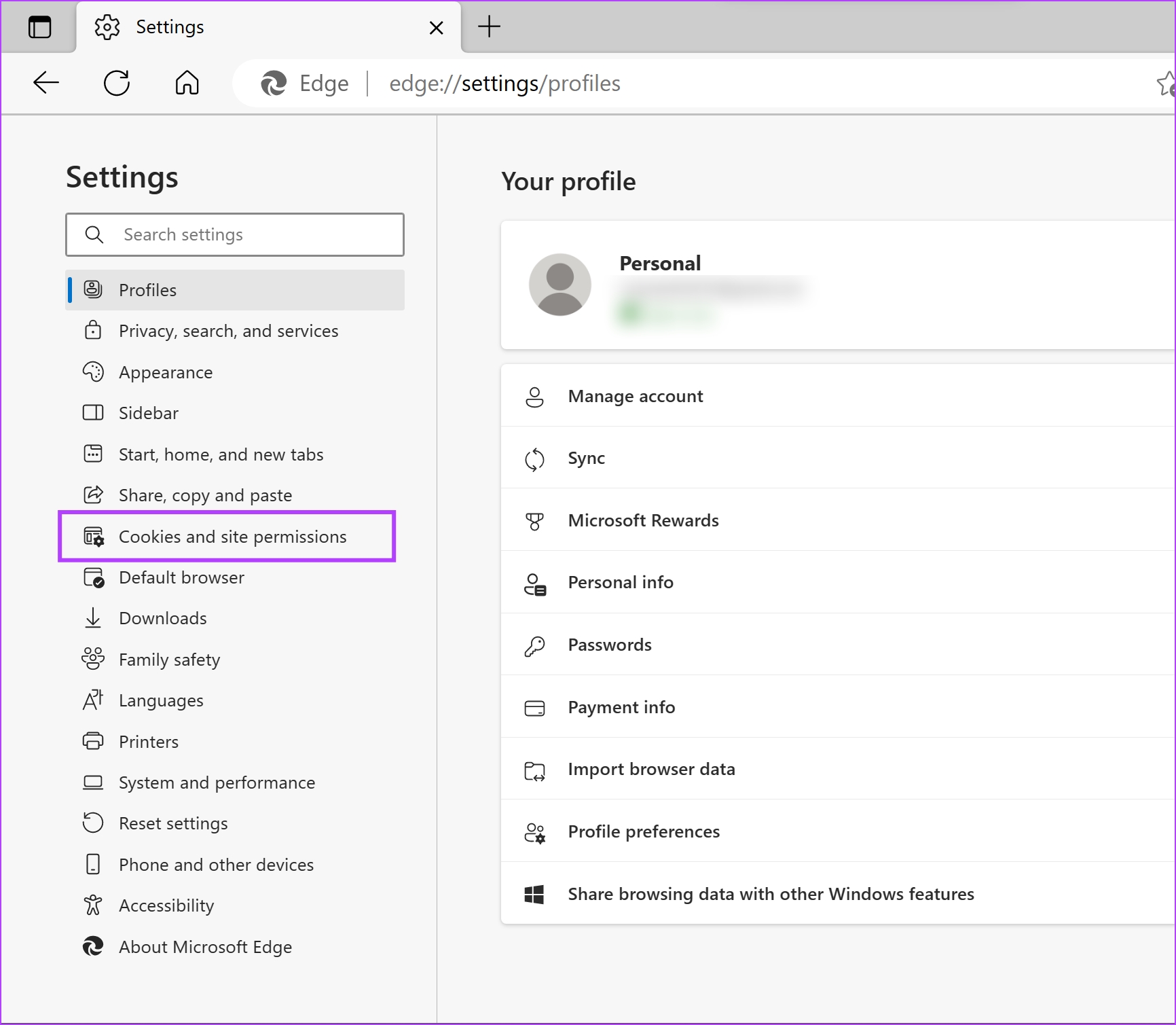
第 4 步:點擊“彈出窗口和重定向”。
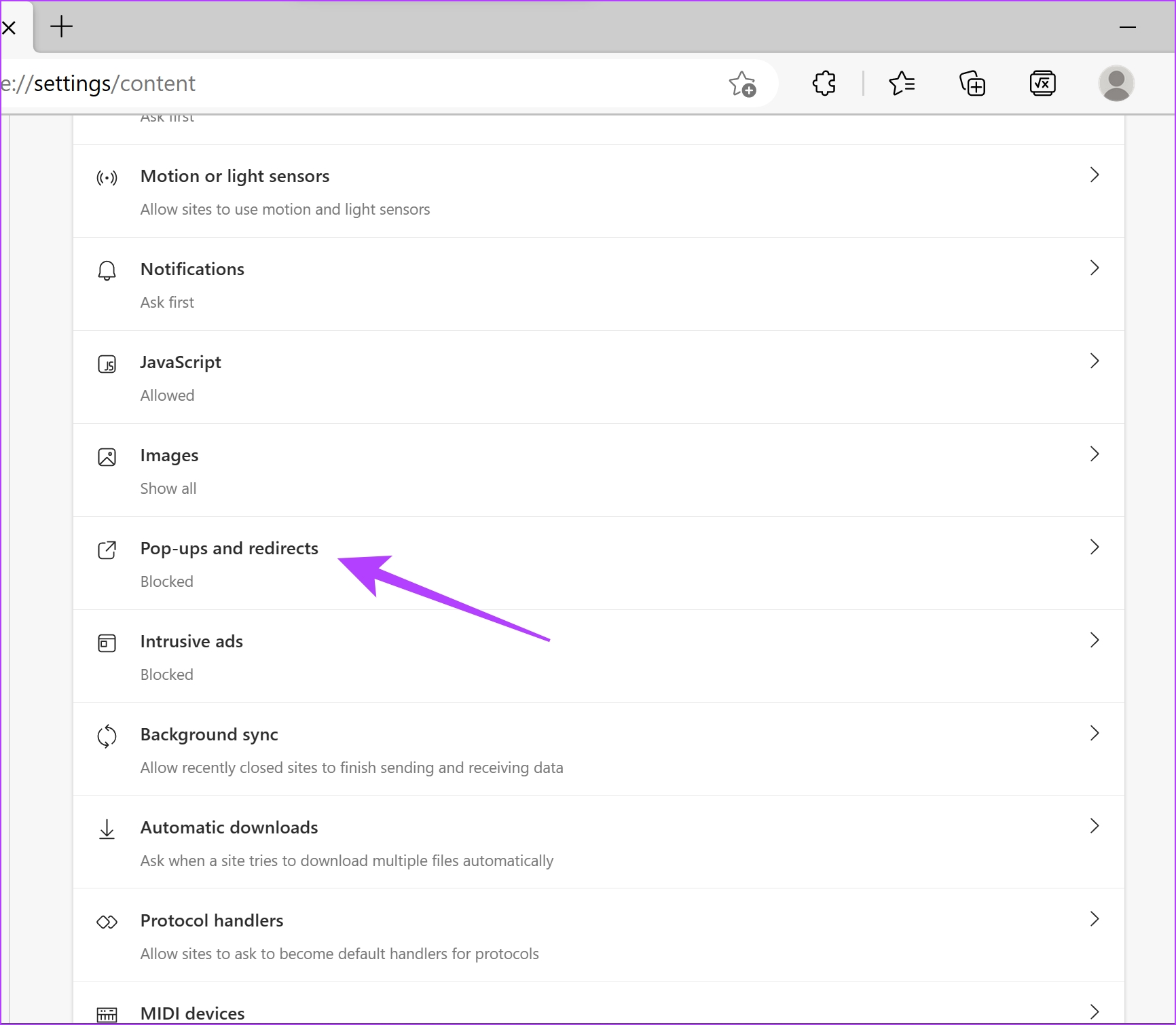
第五步:開啟塊的切換。我們將首先阻止所有網站的彈出窗口,然後添加特定網站以允許彈出窗口。
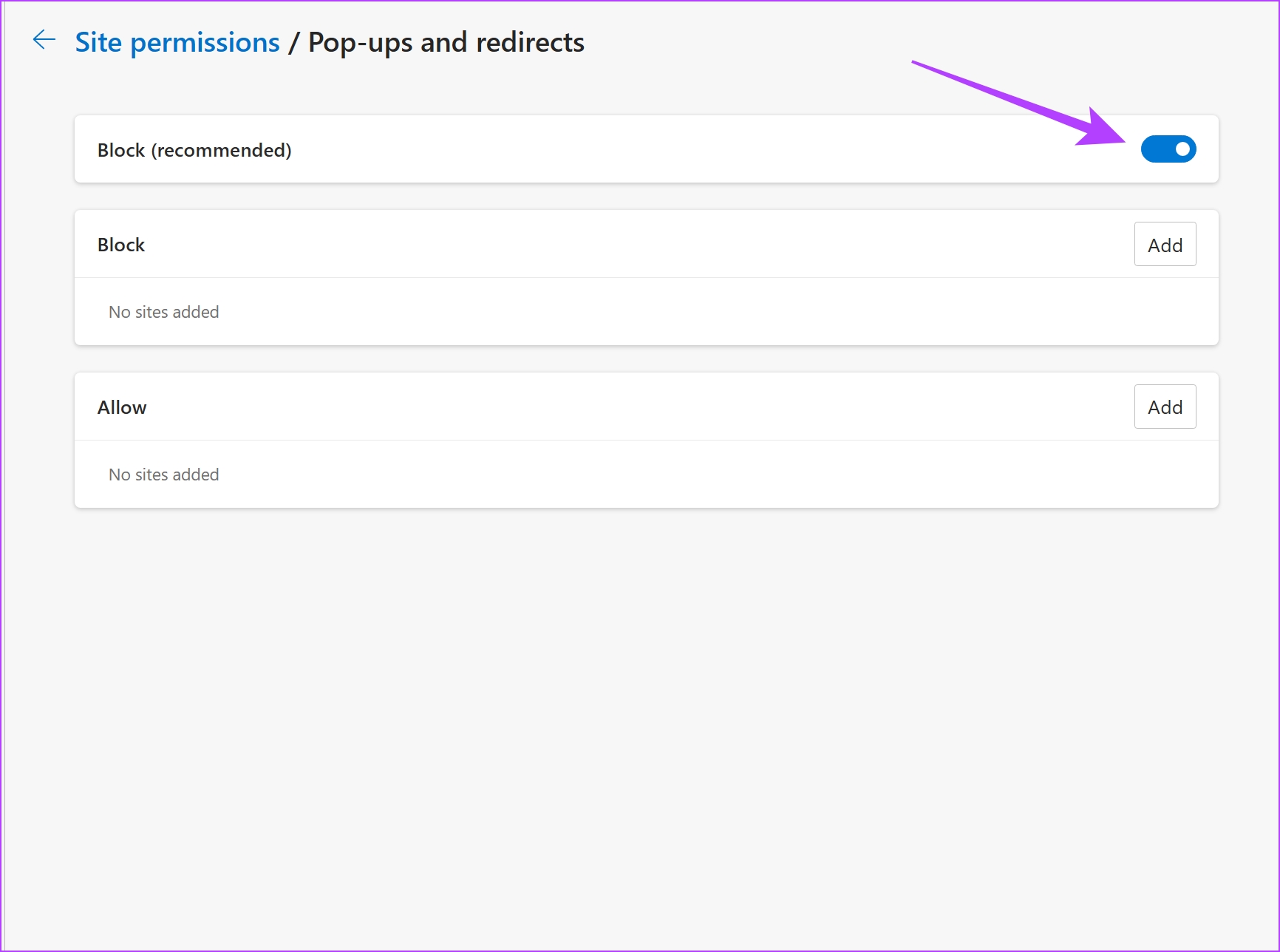
第 6 步:單擊允許旁邊的添加選項。
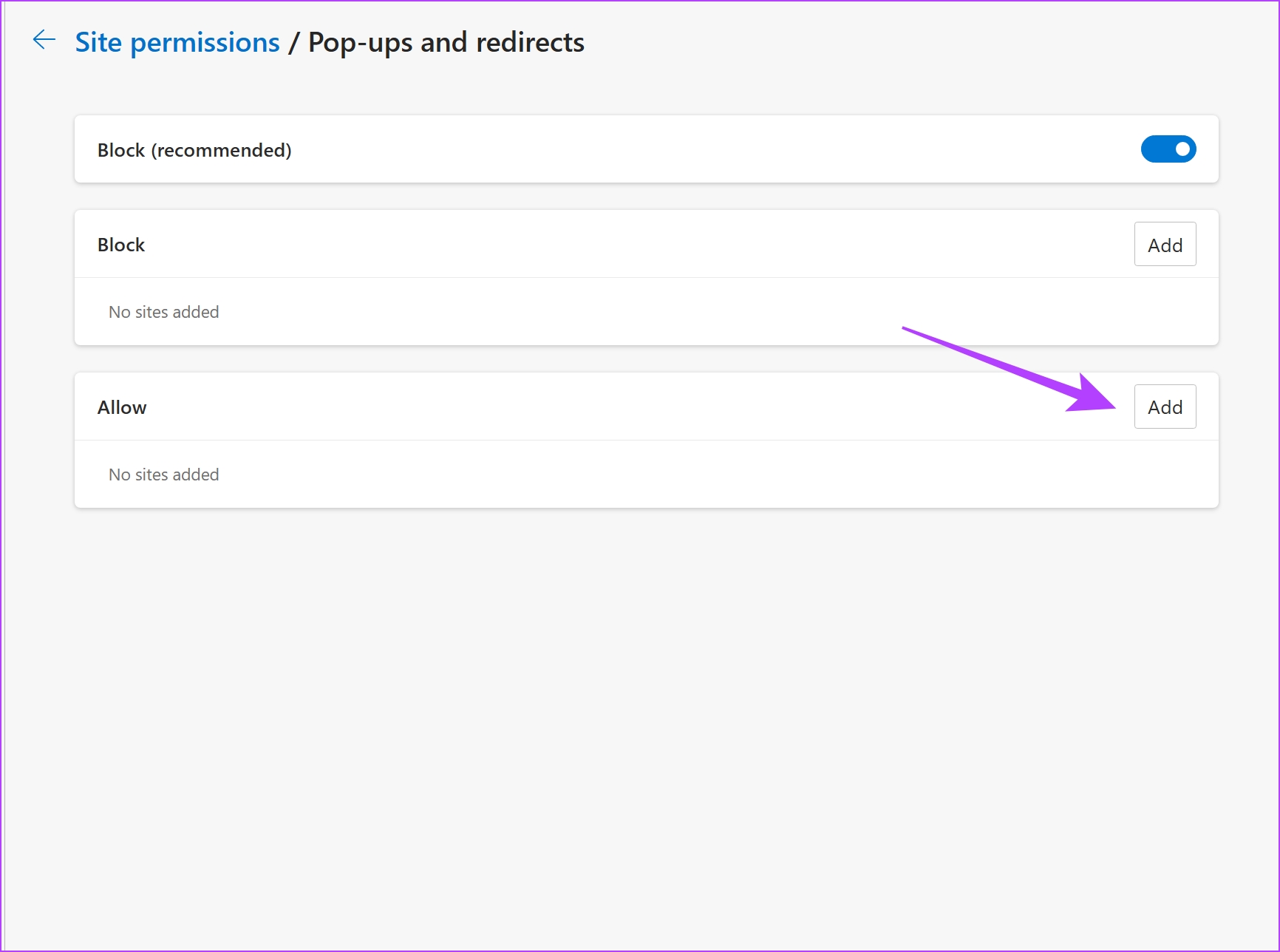
第 7 步:輸入網站的 URL,然後單擊“添加”。這將允許特定網站的彈出窗口。此外,您可以將更多網站添加到此列表中。
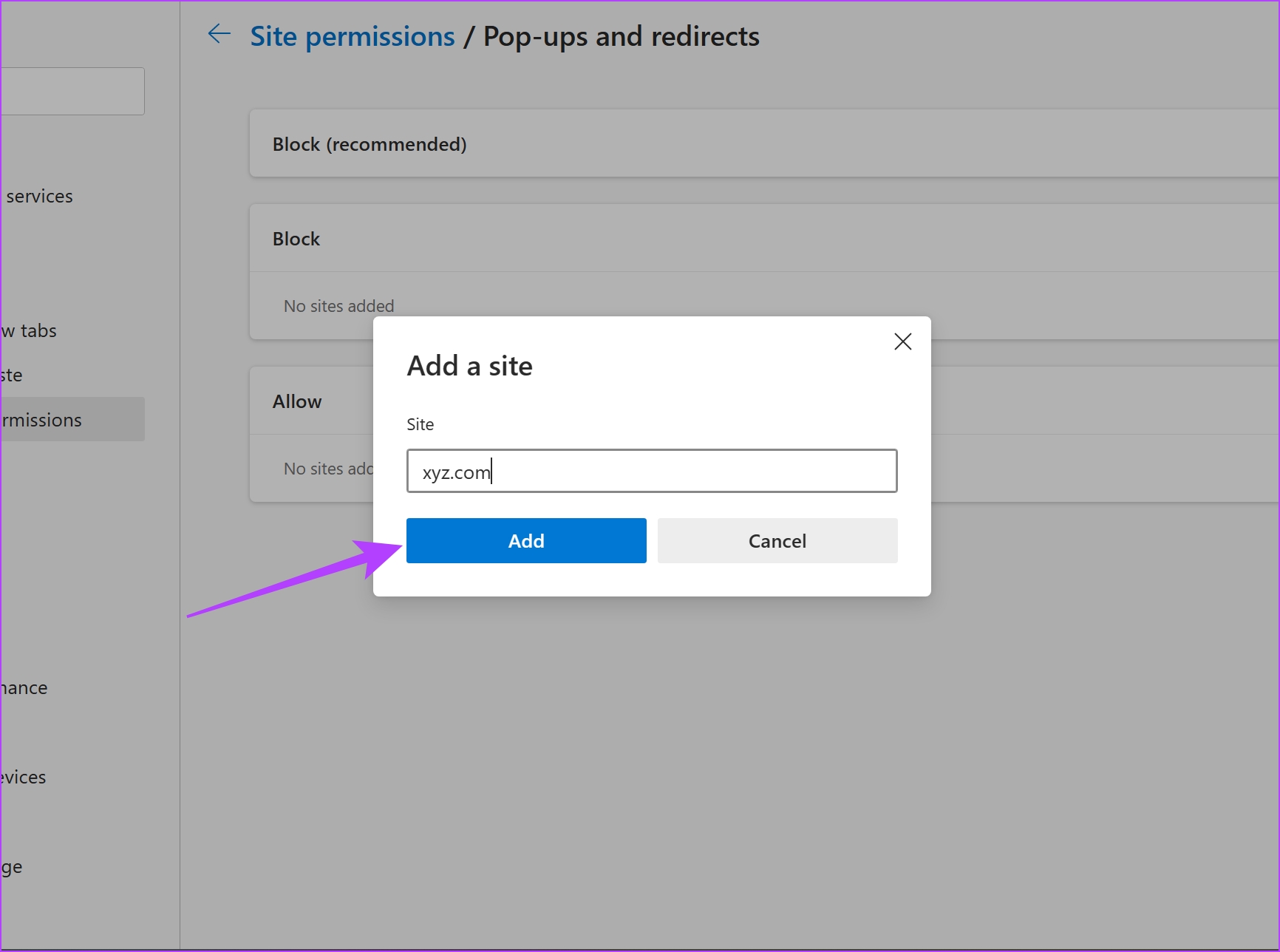
這就是你所需要的了解如何在 Microsoft Edge 上阻止或允許彈出窗口。但是,如果您有任何其他問題,請查看下面的常見問題解答部分。
有關 Microsoft Edge 彈出窗口阻止程序的常見問題解答
1。彈出窗口是否包含惡意軟件?
如果您訪問的是可疑網站,彈出窗口可能包含惡意軟件,並可能會提示您與其進行交互以誘捕您。
<強>2。阻止彈出窗口是否也會阻止網站將我重定向到另一個站點?
是的,阻止 Edge 上的彈出窗口也會阻止網站將您重定向到另一個站點
以您的方式管理彈出窗口
我們希望本文能幫助您在 Microsoft Edge 上阻止或允許彈出窗口。我們非常感謝 Microsoft Edge 添加了一組很好的控件來管理網站上的彈出窗口。 Microsoft 在 Microsoft Edge 的功能更新方面一直做得很好,我們希望這種趨勢繼續下去!